Създаването на съдържание в Google Docs може значително да улесни навигацията през твоите документи и да осигури професионална презентация на твоята работа. В това ръководство ще ти покажа стъпка по стъпка как да създадеш съдържание в Google Docs, независимо дали със страници или с кликваеми връзки. Ще обсъдим важните детайли, за да можеш да структурираш ефективно твоите документи.
Най-важните изводи
- Съдържанията помагат за повишаване на прегледността на твоите документи.
- Има два вида съдържания: със страници или с кликваеми връзки.
- Функцията за актуализиране гарантира, че твоето съдържание винаги е актуално.
- Можеш да добавяш допълнителни връзки и информация в съдържанието, но внимавай да не нарушиш формата.
Ръководство стъпка по стъпка
Първо трябва да се увериш, че заглавията в твоя документ са правилно форматирани. Google Docs използва различни нива на заглавия (Заглавие 1 за основните глави, заглавие 2 за подглавия и т.н.), които са от съществено значение за съдържанието.
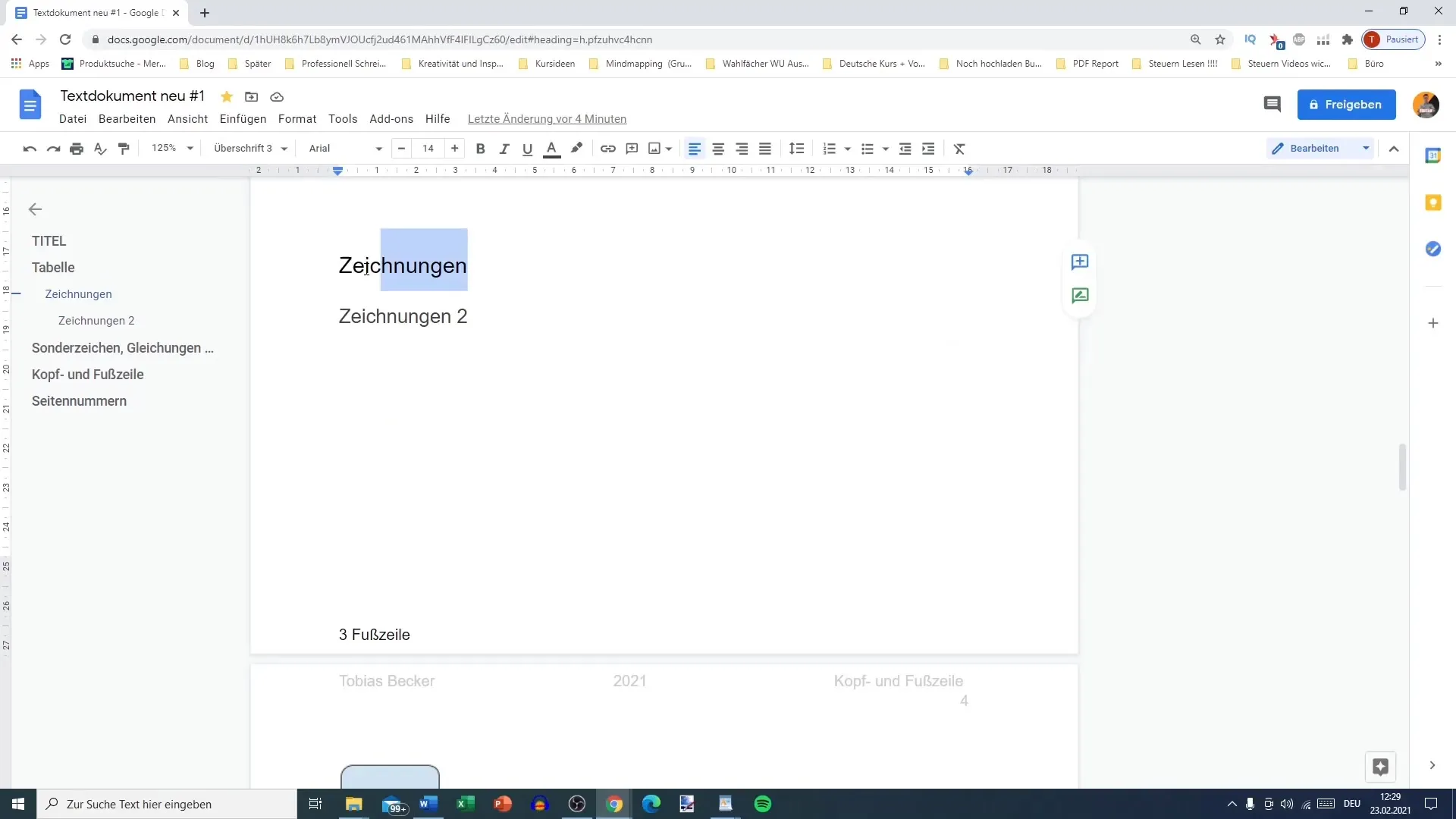
Най-напред постави съдържание в документа си. За целта просто навигирай към менюто „Вмъкване“ в горния панел. Превърти надолу, докато намериш опцията „Съдържание“.
Появява се меню с две варианта за съдържание: едно със страници или без страници, но с кликваеми връзки. Нека най-напред изберем това със страници.
След вмъкването ще забележиш, че съдържанието се генерира автоматично от форматираните ти заглавия. Главните заглавия са ляво подравнени и активно отстъпени, докато страниците са показани отдясно.
Съдържанието не остава неподвижно; то се актуализира автоматично с всяка промяна на твоите заглавия или текстове. За да провериш това, отиди на „Актуализиране на съдържанието“. Трябва да видиш, че промените във вашия документ също се отразяват тук.
Сега да разгледаме втория вариант, който се обхожда без страници и предлага вместо това кликваеми връзки. Това е особено полезно за цифрови документи като електронни книги, където няма фиксирани страници.
За да създадеш кликваемото съдържание, следвай същите стъпки като преди, но този път избери варианта без страници. Ще видиш подобна структура, но без страници.
Кликваемите връзки те пренасочват директно към съответното място в документа, което е особено полезно при четене на електронни книги или онлайн документи. Провери като кликнеш връзките в съдържанието.
Можеш да добавиш също връзки към външни ресурси или допълнителна информация. За да направиш това, кликни върху мястото в съдържанието, където искаш да добавиш връзка, и избери „Вмъкни връзка“.
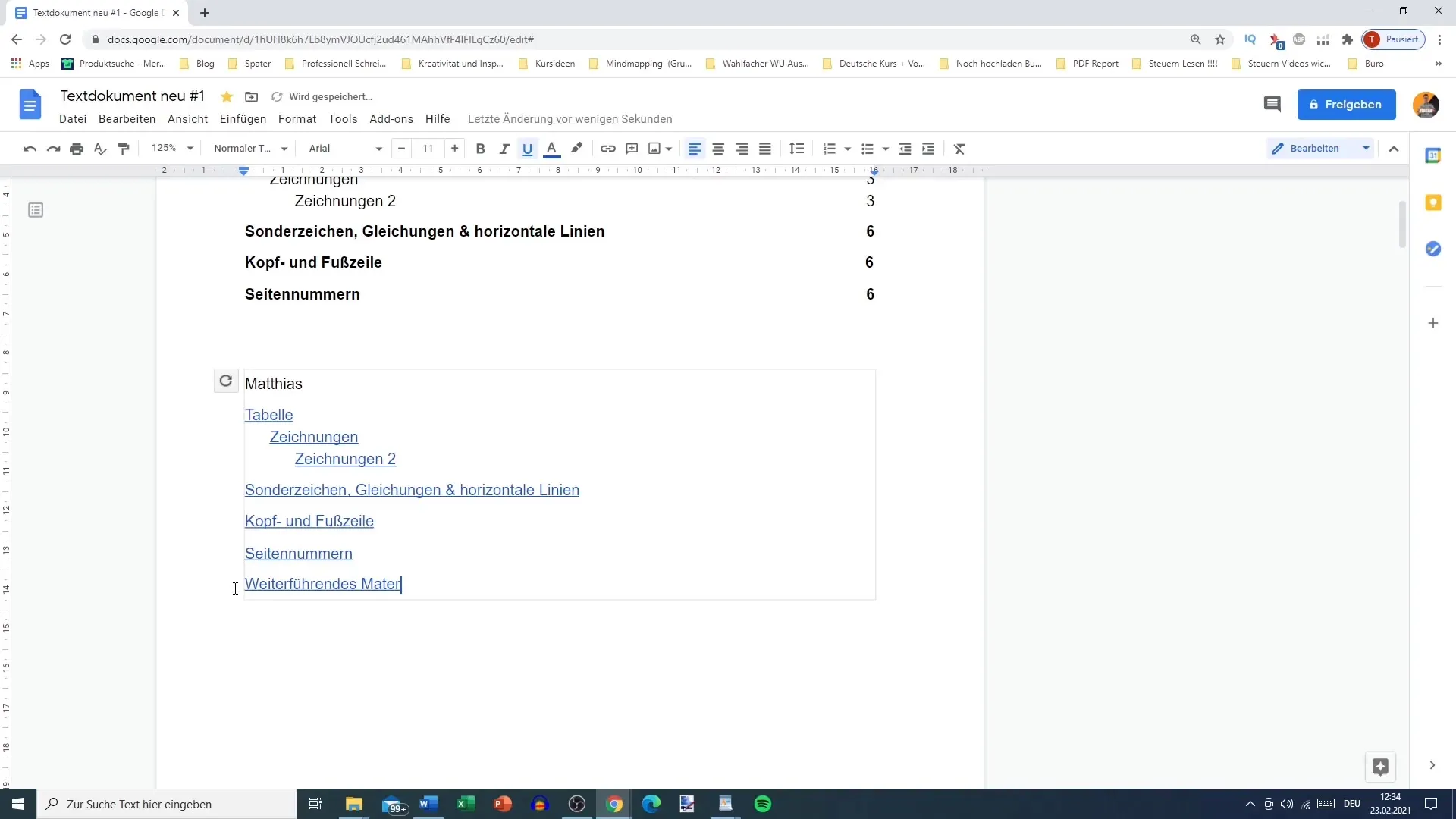
Внимавай, че добавянето на допълнителни връзки е възможно само докато не актуализираш структурата на съдържанието. В противен случай тези промени биха могли да се загубят. Ако вече не са необходими тези връзки, можеш да ги премахнеш.
Ако работиш по научна статия и искаш специални настройки в съдържанието, бъди внимателен с функцията за актуализиране. Увери се, че всички ръчно добавени елементи са запазени преди да направиш актуализацията.
Резюме
Създаването на съдържание може да подобри както навигацията, така и прегледността на твоя документ. С различните опции за оформяне на съдържание в Google Docs можеш да си уверен, че ще намериш подходящото решение за твоите специфични нужди.
Често задавани въпроси
Как да добавя съдържание в Google Docs?Отиди в „Вмъкване“, след това „Съдържание“ и избери желания вариант.
Мога ли да добавя външни връзки в моето съдържание в Google Docs?Да, можеш да добавяш връзки, докато ги не актуализираш по-късно.
Какво се случва, когато актуализирам моето съдържание?Промените в страници или добавени връзки могат да се загубят при актуализирането.
Как мога да се уверя, че моите заглавия са правилно форматирани?Използвай подходящите настройки за „Заглавие 1“, „Заглавие 2“ и т.н. в менюто за форматиране.


